 - Bật tính năng Battery Saver, tắt Cortana,... là những thiết lập mà bạn có thể tùy chỉnh để chiếc laptop chạy Windows 10 sử dụng năng lượng hiệu quả, tiết kiệm pin.
- Bật tính năng Battery Saver, tắt Cortana,... là những thiết lập mà bạn có thể tùy chỉnh để chiếc laptop chạy Windows 10 sử dụng năng lượng hiệu quả, tiết kiệm pin.
Bật tính năng Battery Saver

Để đảm bảo mọi thiết bị chạy hệ điều hành Windows 10 có thời gian sử dụng pin tốt nhất, các kỹ sư Microsoft đã đưa ra hàng loạt thiết lập tiết kiệm pin trong đó có tính năng Battery Saver. Tính năng này cho phép người dùng tùy chỉnh các điều khiển điện năng để máy tính sử dụng pin một cách hiệu quả nhất. Bạn có thể tắt các tiến trình chạy nền ngốn nhiều pin nhất, trong khi vẫn dành nguồn năng lượng quý giá cho vài ứng dụng cụ thể thường xuyên sử dụng.
Khi bật tính năng Battery Saver, hệ điều hành sẽ tự động tạm dừng gửi/nhận email và cập nhật ứng dụng lịch làm việc Calendar, Live Tile và hạn chế các ứng dụng chạy nền.
Để thay đổi các thiết lập Battery Saver, hãy nhấn tổ hợp phím Windows + I và chọn mục System. Sau đó nhấn chọn vào mục Battery Saver trong cột bên trái, tại đây bạn có thể bật/tắt hàng loạt thiết lập liên quan đến việc tiết kiệm pin trong Windows 10 ở phần bên phải.

Tắt Cortana
“Trợ lý kỹ thuật số” Cortana được bố trí trên thanh Taskbar của Windows 10 và có thể giúp ích cho người dùng trong nhiều tác vụ. Tuy nhiên, kể từ khi phiên bản chính thức Windows 10 được phát hành thì có nhiều câu hỏi liên quan đến thời gian dùng pin khi sử dụng Cortana trên các thiết bị di động.
Tính năng tìm kiếm bằng giọng nói “Hey Cortana” phải luôn ở trạng thái được bật để chờ đợi nghe và nhận lệnh. Điều này sẽ ảnh hưởng đến thời gian pin dù cho đến nay vẫn chưa thể kết luận chắc chắn. Một số người dùng cho biết, quá trình Cortana chạy không tải chiếm khoảng 6% sức mạnh bộ xử lý. Tuy nhiên, các thử nghiệm khác lại cho thấy Cortana sử dụng chưa đến 0,3% hiệu năng hệ thống khi nhàn rỗi, đồng thời chỉ tăng lên khi lệnh “Hey Cortana” được thực hiện.
Chính Microsoft đã thừa nhận rằng Cortana sử dụng điện năng từ nguồn pin nhiều hơn. Do đó, nếu không muốn tính năng tìm kiếm này ảnh hưởng đến pin laptop thì bạn chỉ cần tắt nó đi. Hãy gõ cụm từ “Cortana” vào thanh tìm kiếm và nhấn Enter, sau đó chuyển tùy chọn “Let Cortana respond to Hey Cortana” sang trạng thái Off.
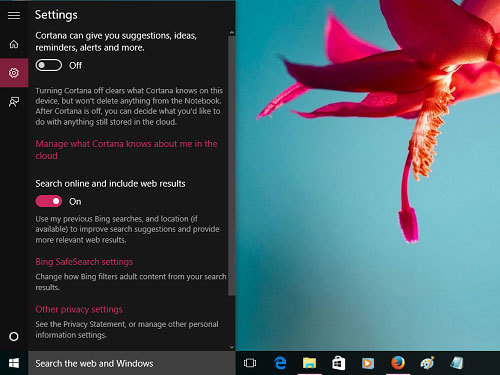
Tắt Windows Update
Trong phiên bản Windows 10, Microsoft đã thiết kế để tính năng cập nhật chạy nền âm thầm. Cũng chính vì điều đó, đôi khi người dùng có thể nhận thấy pin laptop của mình bỗng dưng sụt giảm rất nhanh dù không sử dụng bất kỳ ứng dụng nào. Do đó, tốt nhất là bạn nên thiết lập chạy tính năng Windows Update khi gắn nguồn adapter cho laptop, đặc biệt là nếu số lượng bản cập nhật cần tải về và cài đặt rất nhiều.
Ngoài ra, Windows 10 còn có tính năng chia sẻ các bản cập nhật mà bạn đã tải về cho các máy tính khác trong mạng cục bộ hay thông qua Internet. Điều đó càng khiến cho pin máy tính nhanh cạn kiệt, đồng thời cũng ảnh hưởng đáng kể đến băng thông đường truyền.
Để tắt tính năng tự động cập nhật Windows Update, bạn truy cập vào mục Settings (có thể dùng tổ hợp phím tắt Windows + I) > Update & security > Windows Update > Advanced options > Choose how updates are delivered rồi chọn Off.
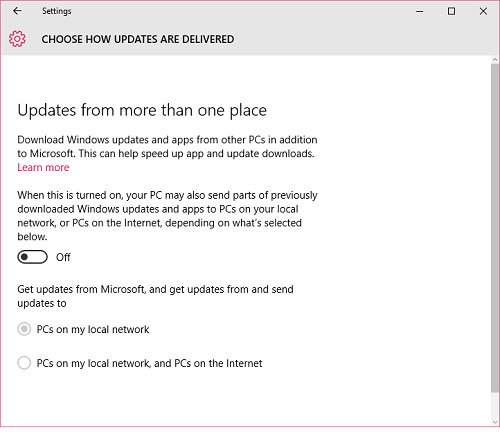
Trên đây là những thủ thuật giúp bạn tiết kiệm pin cho laptop chạy Windows 10, thao tác thực hiện cũng dễ dàng.
VNN tổng hợp


